前言
- 动画的使用 是
Android开发中常用的知识 - 可是动画的种类繁多、使用复杂,每当需要 采用自定义动画 实现 复杂的动画效果时,很多开发者就显得束手无策
- Android中 补间动画 & 属性动画实现动画的原理是:
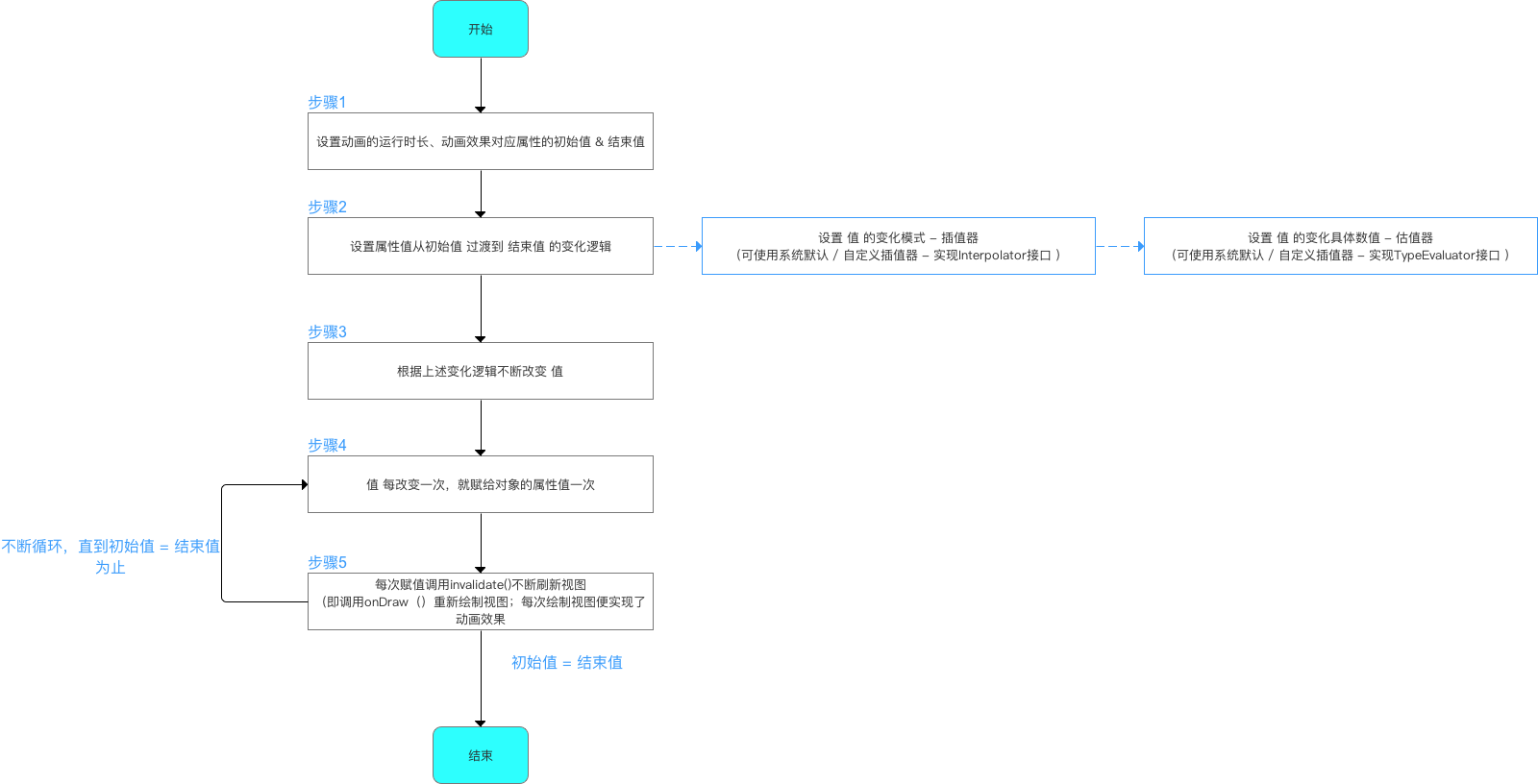
- 其中,步骤2中的 插值器(
Interpolator)和估值器(TypeEvaluator)是实现 复杂动画效果的关键 - 本文将详细讲解 估值器(
TypeEvaluator),通过阅读本文你将能轻松实现复杂的动画效果
目录
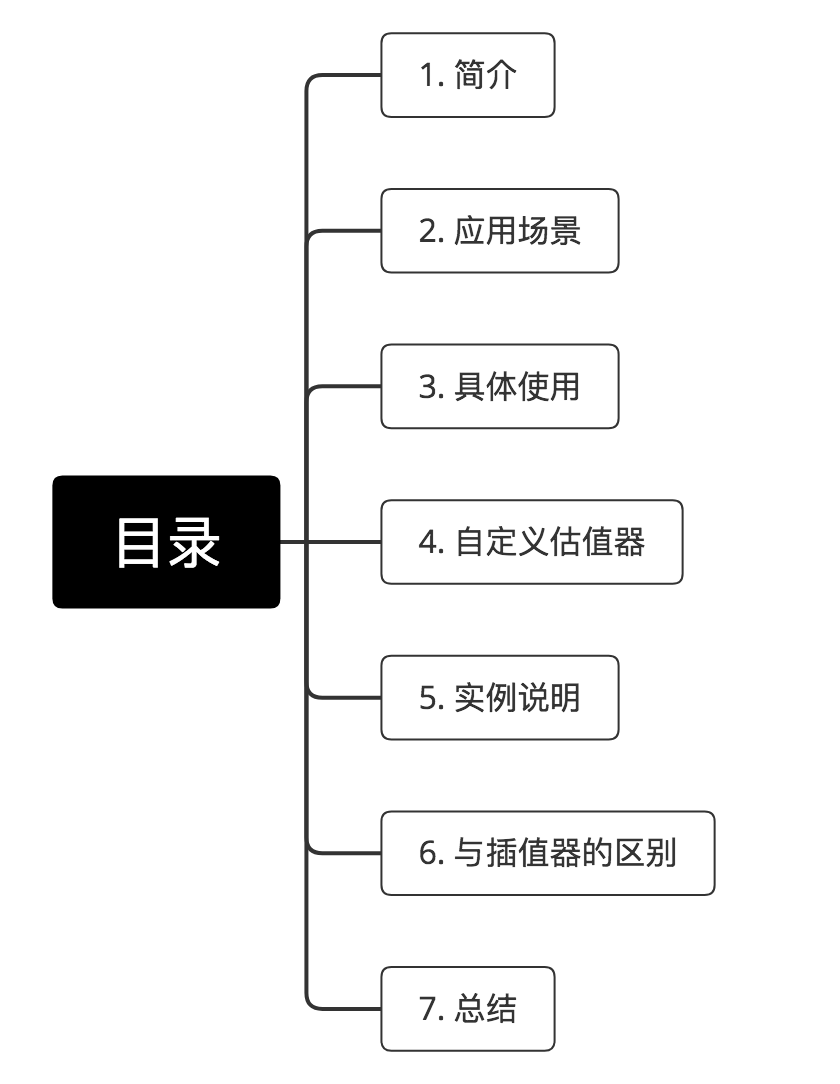
1. 简介
- 定义:一个接口
- 作用:设置 属性值 从初始值过渡到结束值 的变化具体数值
- 插值器(
Interpolator)决定 值 的变化规律(匀速、加速blabla),即决定的是变化趋势;而接下来的具体变化数值则交给估值器- 属性动画特有的属性
2. 应用场景
协助插值器 实现非线性运动的动画效果
非线性运动:动画改变的速率不是一成不变的,如加速 & 减速运动都属于非线性运动
3. 具体使用
设置方式如下:
ObjectAnimator anim = ObjectAnimator.ofObject(myView2, "height", new Evaluator(),1,3);
// 在第4个参数中传入对应估值器类的对象
// 系统内置的估值器有3个:
// IntEvaluator:以整型的形式从初始值 - 结束值 进行过渡
// FloatEvaluator:以浮点型的形式从初始值 - 结束值 进行过渡
// ArgbEvaluator:以Argb类型的形式从初始值 - 结束值 进行过渡
效果图:
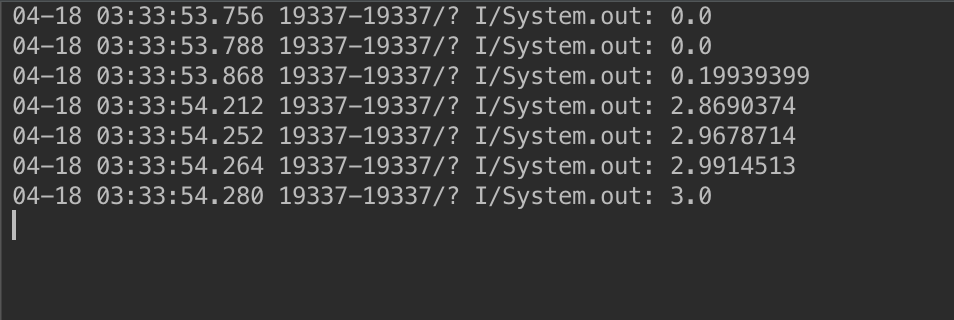
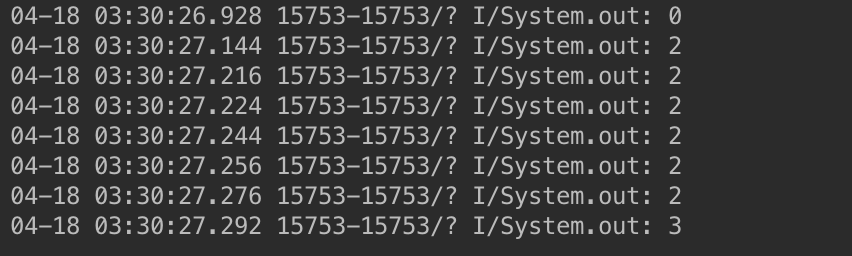
- 如果上述内置的估值器无法满足需求,还可以自定义估值器
下面将介绍如何自定义估值器(Interpolator)
4. 自定义估值器
4.1 本质
根据 插值器计算出当前属性值改变的百分比 & 初始值 & 结束值 来计算 当前属性具体的数值
如:动画进行了50%(初始值=100,结束值=200 ),那么匀速插值器计算出了当前属性值改变的百分比是50%,那么估值器则负责计算当前属性值 = 100 + (200-100)x50% = 150.
4.2 具体实现方式
自定义估值器需要实现 TypeEvaluator接口 & 复写evaluate()
public interface TypeEvaluator {
public Object evaluate(float fraction, Object startValue, Object endValue) {
// 参数说明
// fraction:插值器getInterpolation()的返回值
// startValue:动画的初始值
// endValue:动画的结束值
....// 估值器的计算逻辑
return xxx;
// 赋给动画属性的具体数值
// 使用反射机制改变属性变化
// 特别注意
// 那么插值器的input值 和 估值器fraction有什么关系呢?
// 答:input的值决定了fraction的值:input值经过计算后传入到插值器的getInterpolation(),然后通过实现getInterpolation()中的逻辑算法,根据input值来计算出一个返回值,而这个返回值就是fraction了
}
}
在学习自定义估值器前,我们先来看一个已经实现好的系统内置差值器:浮点型估值器器:FloatEvaluator
public class FloatEvaluator implements TypeEvaluator {
// FloatEvaluator实现了TypeEvaluator接口
// 重写evaluate()
public Object evaluate(float fraction, Object startValue, Object endValue) {
// 参数说明
// fraction:表示动画完成度(根据它来计算当前动画的值)
// startValue、endValue:动画的初始值和结束值
float startFloat = ((Number) startValue).floatValue();
return startFloat + fraction * (((Number) endValue).floatValue() - startFloat);
// 初始值 过渡 到结束值 的算法是:
// 1. 用结束值减去初始值,算出它们之间的差值
// 2. 用上述差值乘以fraction系数
// 3. 再加上初始值,就得到当前动画的值
}
}
- 属性动画中的
ValueAnimator.ofInt()&ValueAnimator.ofFloat()都具备系统内置的估值器,即FloatEvaluator&IntEvaluator
即系统已经默认实现了 如何从初始值 过渡到 结束值 的逻辑
- 但对于
ValueAnimator.ofObject(),从上面的工作原理可以看出并没有系统默认实现,因为对对象的动画操作复杂 & 多样,系统无法知道如何从初始对象过度到结束对象 - 因此,对于
ValueAnimator.ofObject(),我们需自定义估值器(TypeEvaluator)来告知系统如何进行从 初始对象 过渡到 结束对象的逻辑 - 自定义实现的逻辑如下
// 实现TypeEvaluator接口
public class ObjectEvaluator implements TypeEvaluator{
// 复写evaluate()
// 在evaluate()里写入对象动画过渡的逻辑
@Override
public Object evaluate(float fraction, Object startValue, Object endValue) {
// 参数说明
// fraction:表示动画完成度(根据它来计算当前动画的值)
// startValue、endValue:动画的初始值和结束值
... // 写入对象动画过渡的逻辑
return value;
// 返回对象动画过渡的逻辑计算后的值
}
5. 实例说明
-
下面我将用实例说明 该如何自定义
TypeEvaluator接口并通过ValueAnimator.ofObject()实现动画效果 -
实现的动画效果:一个圆从一个点 移动到 另外一个点
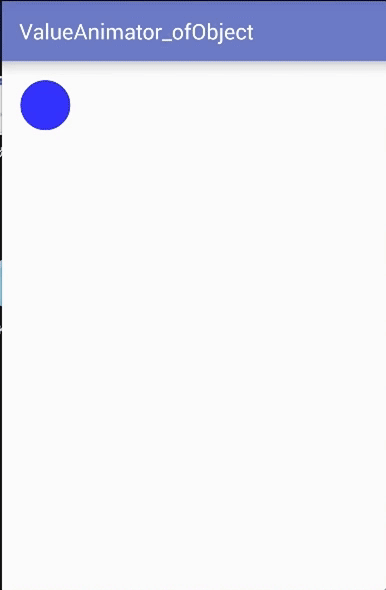
-
工程目录文件如下:
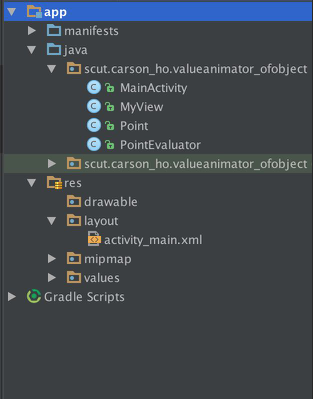
步骤1:定义对象类
- 因为
ValueAnimator.ofObject()是面向对象操作的,所以需要自定义对象类。 - 本例需要操作的对象是 圆的点坐标
Point.java
public class Point {
// 设置两个变量用于记录坐标的位置
private float x;
private float y;
// 构造方法用于设置坐标
public Point(float x, float y) {
this.x = x;
this.y = y;
}
// get方法用于获取坐标
public float getX() {
return x;
}
public float getY() {
return y;
}
}
步骤2:根据需求实现TypeEvaluator接口
- 实现
TypeEvaluator接口的目的是自定义如何 从初始点坐标 过渡 到结束点坐标; - 本例实现的是一个从左上角到右下角的坐标过渡逻辑。
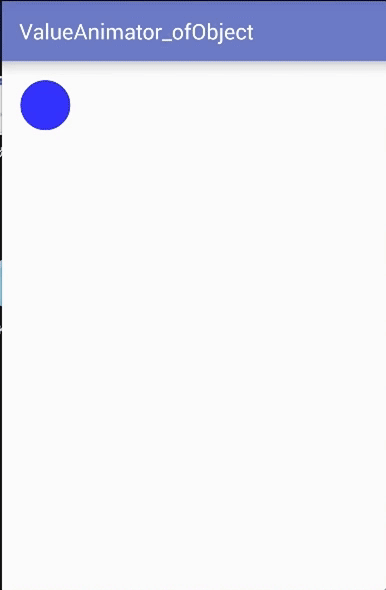
PointEvaluator.java
// 实现TypeEvaluator接口
public class PointEvaluator implements TypeEvaluator {
// 复写evaluate()
// 在evaluate()里写入对象动画过渡的逻辑
@Override
public Object evaluate(float fraction, Object startValue, Object endValue) {
// 将动画初始值startValue 和 动画结束值endValue 强制类型转换成Point对象
Point startPoint = (Point) startValue;
Point endPoint = (Point) endValue;
// 根据fraction来计算当前动画的x和y的值
float x = startPoint.getX() + fraction * (endPoint.getX() - startPoint.getX());
float y = startPoint.getY() + fraction * (endPoint.getY() - startPoint.getY());
// 将计算后的坐标封装到一个新的Point对象中并返回
Point point = new Point(x, y);
return point;
}
}
- 上面步骤是根据需求自定义
TypeEvaluator的实现 - 下面将讲解如何通过对
Point对象进行动画操作,从而实现整个自定义View的动画效果。
步骤3:将属性动画作用到自定义View当中
MyView.java
/**
* Created by Carson_Ho on 17/4/18.
*/
public class MyView extends View {
// 设置需要用到的变量
public static final float RADIUS = 70f;// 圆的半径 = 70
private Point currentPoint;// 当前点坐标
private Paint mPaint;// 绘图画笔
// 构造方法(初始化画笔)
public MyView(Context context, AttributeSet attrs) {
super(context, attrs);
// 初始化画笔
mPaint = new Paint(Paint.ANTI_ALIAS_FLAG);
mPaint.setColor(Color.BLUE);
}
// 复写onDraw()从而实现绘制逻辑
// 绘制逻辑:先在初始点画圆,通过监听当前坐标值(currentPoint)的变化,每次变化都调用onDraw()重新绘制圆,从而实现圆的平移动画效果
@Override
protected void onDraw(Canvas canvas) {
// 如果当前点坐标为空(即第一次)
if (currentPoint == null) {
currentPoint = new Point(RADIUS, RADIUS);
// 创建一个点对象(坐标是(70,70))
// 在该点画一个圆:圆心 = (70,70),半径 = 70
float x = currentPoint.getX();
float y = currentPoint.getY();
canvas.drawCircle(x, y, RADIUS, mPaint);
// (重点关注)将属性动画作用到View中
// 步骤1:创建初始动画时的对象点 & 结束动画时的对象点
Point startPoint = new Point(RADIUS, RADIUS);// 初始点为圆心(70,70)
Point endPoint = new Point(700, 1000);// 结束点为(700,1000)
// 步骤2:创建动画对象 & 设置初始值 和 结束值
ValueAnimator anim = ValueAnimator.ofObject(new PointEvaluator(), startPoint, endPoint);
// 参数说明
// 参数1:TypeEvaluator 类型参数 - 使用自定义的PointEvaluator(实现了TypeEvaluator接口)
// 参数2:初始动画的对象点
// 参数3:结束动画的对象点
// 步骤3:设置动画参数
anim.setDuration(5000);
// 设置动画时长
// 步骤3:通过 值 的更新监听器,将改变的对象手动赋值给当前对象
// 此处是将 改变后的坐标值对象 赋给 当前的坐标值对象
// 设置 值的更新监听器
// 即每当坐标值(Point对象)更新一次,该方法就会被调用一次
anim.addUpdateListener(new ValueAnimator.AnimatorUpdateListener() {
@Override
public void onAnimationUpdate(ValueAnimator animation) {
currentPoint = (Point) animation.getAnimatedValue();
// 将每次变化后的坐标值(估值器PointEvaluator中evaluate()返回的Piont对象值)到当前坐标值对象(currentPoint)
// 从而更新当前坐标值(currentPoint)
// 步骤4:每次赋值后就重新绘制,从而实现动画效果
invalidate();
// 调用invalidate()后,就会刷新View,即才能看到重新绘制的界面,即onDraw()会被重新调用一次
// 所以坐标值每改变一次,就会调用onDraw()一次
}
});
anim.start();
// 启动动画
} else {
// 如果坐标值不为0,则画圆
// 所以坐标值每改变一次,就会调用onDraw()一次,就会画一次圆,从而实现动画效果
// 在该点画一个圆:圆心 = (30,30),半径 = 30
float x = currentPoint.getX();
float y = currentPoint.getY();
canvas.drawCircle(x, y, RADIUS, mPaint);
}
}
}
步骤4:在布局文件加入自定义View空间
activity_main.xml
<?xml version="1.0" encoding="utf-8"?>
<RelativeLayout xmlns:android="http://schemas.android.com/apk/res/android"
xmlns:tools="http://schemas.android.com/tools"
android:layout_width="match_parent"
android:layout_height="match_parent"
android:paddingBottom="@dimen/activity_vertical_margin"
android:paddingLeft="@dimen/activity_horizontal_margin"
android:paddingRight="@dimen/activity_horizontal_margin"
android:paddingTop="@dimen/activity_vertical_margin"
tools:context="scut.carson_ho.valueanimator_ofobject.MainActivity">
<scut.carson_ho.valueanimator_ofobject.MyView
android:layout_width="match_parent"
android:layout_height="match_parent"
/>
</RelativeLayout>
步骤5:在主代码文件设置显示视图
MainActivity.java
public class MainActivity extends AppCompatActivity {
@Override
protected void onCreate(Bundle savedInstanceState) {
super.onCreate(savedInstanceState);
setContentView(R.layout.activity_main);
}
}
效果图
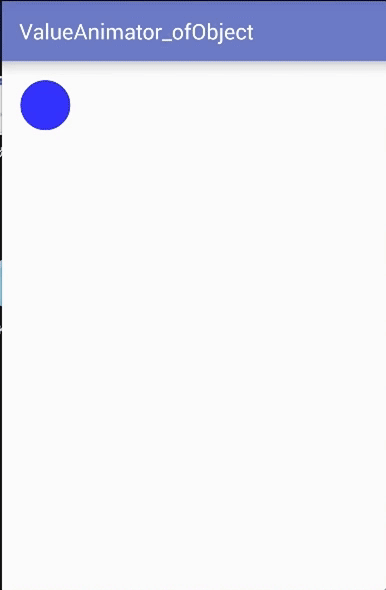
源码地址
6. 与插值器的区别
估值器和插值器很多人容易混淆,具体区别如下:
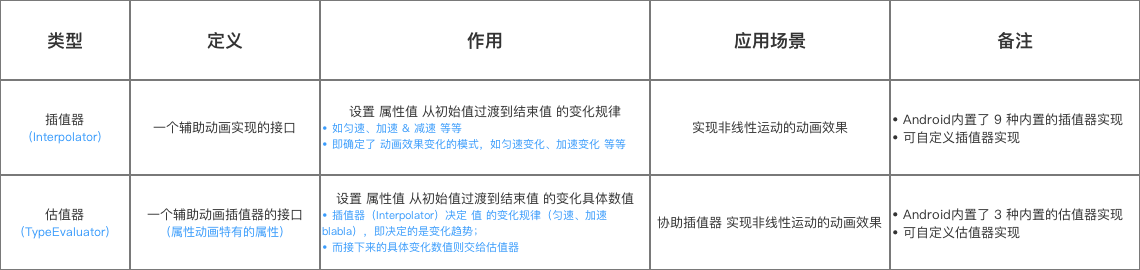
7. 总结
-
本文对
Android动画中的估值器使用进行了详细分析,相信通过本文你已经能实现复杂的动画效果 -
接下来,我我将继续对
Android动画进行分析,感兴趣的同学可以继续关注本人的技术博客Carson_Ho的开发博客